Vai jūs saskaraties ar nomākto problēmu, kas saistīta ar kontaktpersonu trūkumu savā iPhone? Ja tā, šī visaptverošā rokasgrāmata sniegs jums efektīvas stratēģijas, kā atgūt zaudētos kontaktus Apple ierīcē.
Kontaktpersonu pazušana var būt iOS kļūdas dēļ vai arī iCloud opcija Kontaktpersonas ir netīšām atspējota jūsu iPhone iestatījumos. Reizēm šo problēmu var izraisīt negaidītas tehniskas kļūmes sistēmas iestatījumos.
Labākie risinājumi trūkstošo iPhone kontaktu atjaunošanai
Tālāk ir norādītas vairākas problēmu novēršanas darbības, kuras varat mēģināt atgūt pazudušās kontaktpersonas. Izpildiet šos risinājumus secībā.
1. Restartējiet savu iPhone
Daudzas nelielas problēmas var atrisināt, vienkārši restartējot ierīci. Lūk, kā varat restartēt savu iPhone:
- Nospiediet sava iPhone sānu pogu. (Jaunākiem modeļiem nospiediet barošanas pogu + skaļuma palielināšanas vai samazināšanas taustiņu .)
- Kad tiek prasīts, pabīdiet pogu, kas apzīmēta ar “ Slide to Power Off ”, lai izslēgtu tālruni.
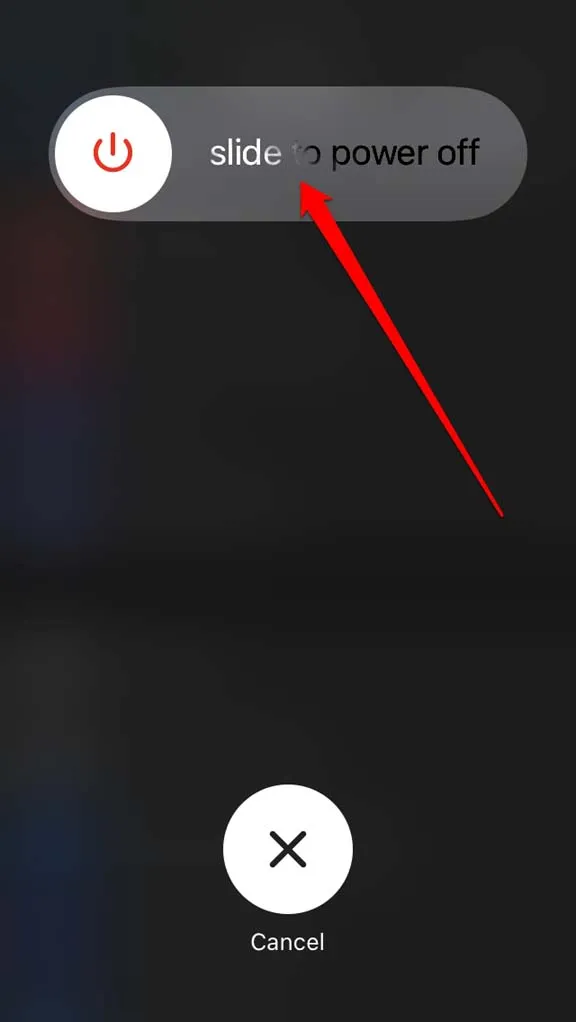
- Pagaidiet dažas sekundes, pēc tam vēlreiz nospiediet barošanas pogu, lai iespējotu savu iPhone.
2. Izrakstieties no sava Apple ID
Šī metode ir bijusi veiksmīga daudziem lietotājiem, lai atgūtu trūkstošos kontaktus.
- Atveriet iestatījumus , pēc tam pieskarieties savam Apple ID .
- Atlasiet opciju Izrakstīties .
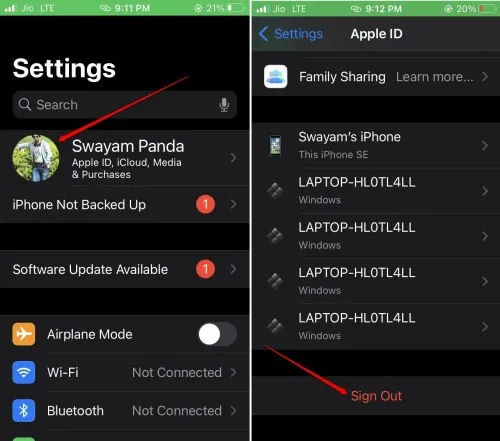
- Ievadiet savu piekļuves kodu, lai apstiprinātu, ka vēlaties izrakstīties.
- Pēc brīža atkal pierakstieties savā Apple ID.
3. Manā iPhone tālrunī ieslēdziet kontaktpersonas
Lai nodrošinātu, ka jūsu kontaktpersonas tiek sinhronizētas ar ierīci, kontaktpersonu iestatījumos iespējojiet opciju “On My iPhone”.
- Pārejiet uz lietotni Iestatījumi , atlasiet Kontakti .
- Pieskarieties Noklusējuma konts un izvēlieties Manā iPhone .
4. Atjauniniet savu iPhone
Atjaunināšana uz jaunāko iOS versiju var palīdzēt novērst pamatā esošās kļūdas, kas izraisa kontaktu problēmas.
- Dodieties uz Iestatījumi > Vispārīgi > Programmatūras atjaunināšana .
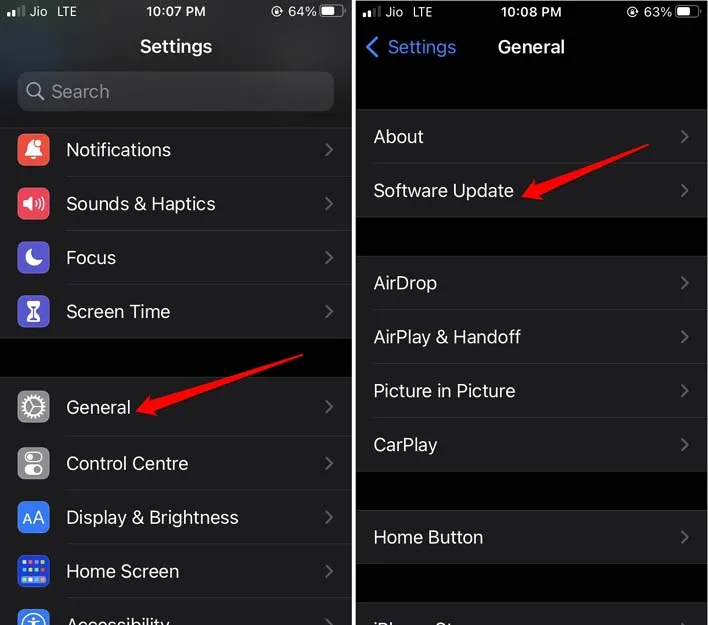
- Jūsu ierīce pārbaudīs pieejamos atjauninājumus.
- Ja tiek atrasts atjauninājums, atlasiet Lejupielādēt un instalēt, lai sāktu atjaunināšanu.
Kad atjaunināšana ir pabeigta, atveriet lietotni Kontaktpersonas, lai redzētu, vai trūkstošās kontaktpersonas ir atkal parādījušās.
5. Atkārtoti iespējojiet iCloud kontaktpersonu sinhronizāciju
Šī metode ietver iCloud kontaktpersonu sinhronizācijas izslēgšanu un pēc tam atkal ieslēgšanu.
- Atveriet sadaļu Iestatījumi , pieskarieties savam Apple ID > dodieties uz iCloud .
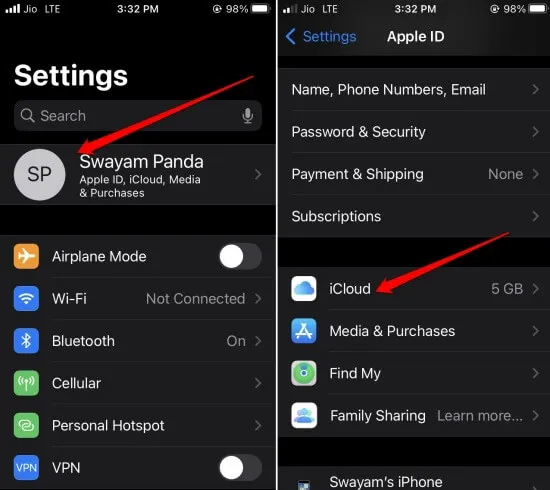
- Pārslēdziet slēdzi blakus kontaktpersonām .
- Uzvednē tiks jautāts: “ Ko jūs vēlētos darīt ar iepriekš sinhronizētiem iCloud kontaktiem savā iPhone tālrunī? ”
- Atlasiet Saglabāt manā iPhone tālrunī .
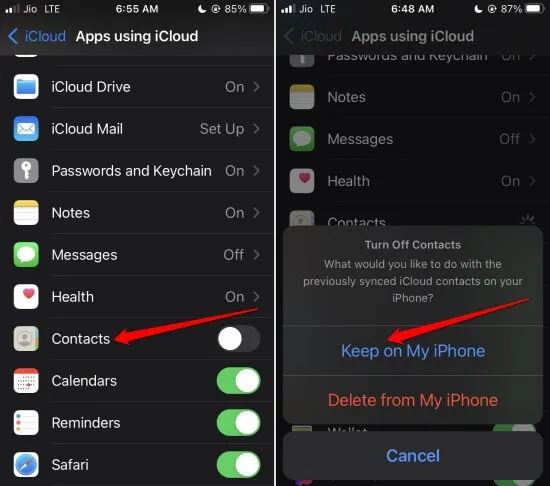
- Restartējiet ierīci.
- Vēlreiz dodieties uz Iestatījumi > Apple ID > iCloud .
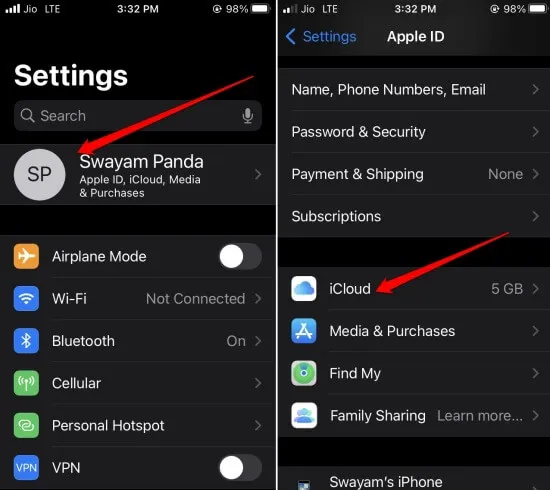
- Piekļūstiet kontaktpersonām un vēlreiz pārslēdziet slēdzi.
- Kad tiek prasīts, atlasiet Sapludināt .
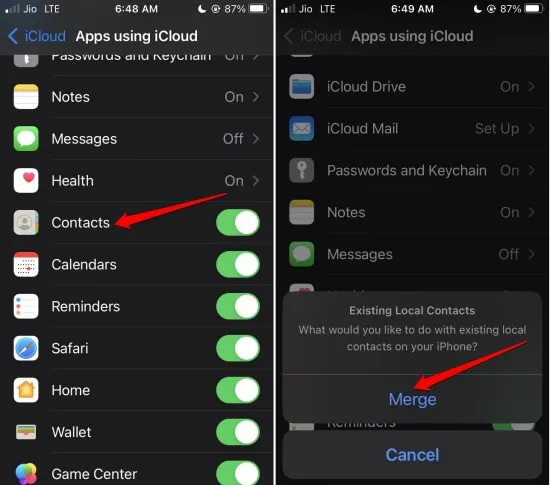
6. Atjaunojiet iPhone, izmantojot iTunes
Ja neviens no citiem risinājumiem nepalīdzēja atgūt zaudētos kontaktus, varat mēģināt atjaunot ierīci, izmantojot iTunes.
- Savienojiet savu iPhone ar datoru vai Mac, izmantojot zibens kabeli.
- Windows lietotājiem nospiediet Windows taustiņu un meklējiet iTunes, pēc tam atlasiet Atvērt .
- Ja izmantojat Mac datoru, palaidiet iTunes vai Finder.
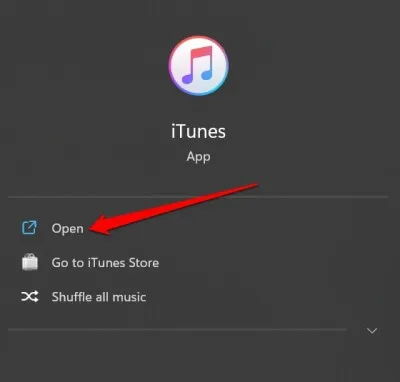
- Ļaujiet savam iPhone tālrunim sinhronizēt ar iTunes, pēc tam noklikšķiniet uz mazās tālruņa ikonas iTunes sākumlapā.
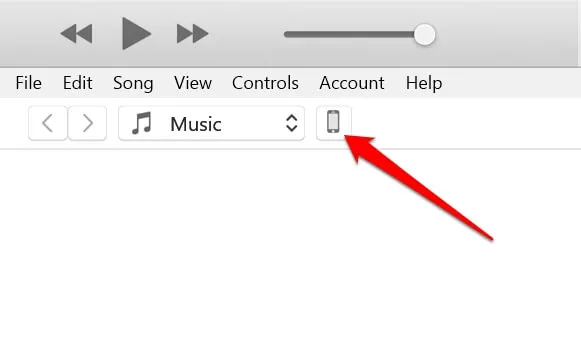
- Sadaļā Dublējumkopijas noklikšķiniet uz Atjaunot dublējumu .
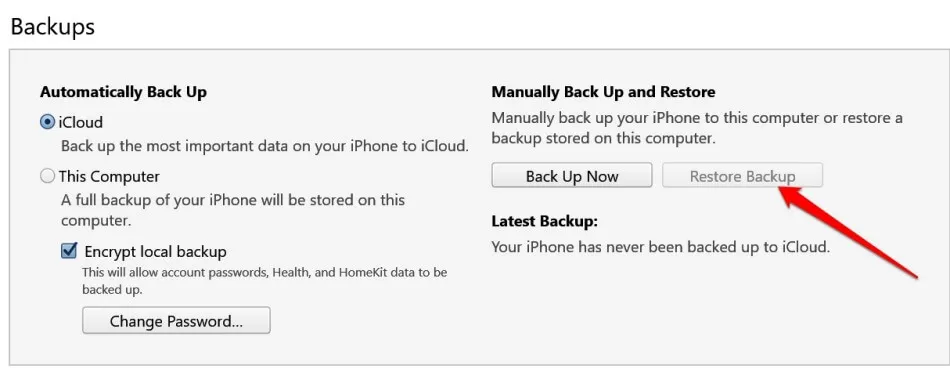
- Atlasiet jaunāko pieejamo dublējumu un turpiniet ar atjaunošanu.
Kad atjaunošana ir pabeigta, restartējiet savu iPhone un pārbaudiet lietotni Kontakti, lai redzētu, vai jūsu trūkstošie vārdi ir atgriezti.
Secinājums
Ja no jūsu iPhone pazūd viens vai vairāki kontakti, tas var nozīmēt svarīgu saziņu, un tas noteikti ir apgrūtinājums. Ja rodas šī problēma, izmantojiet šajā rokasgrāmatā sniegtos problēmu novēršanas padomus, lai to ātri atrisinātu.
Attēlu kredīti: Techdator.net
Atbildēt